Sommige uitgaven zijn terugkerend, zoals bijvoorbeeld de factuur voor de huur van een bedrijfspand.
Het pakket stelt je in staat om zo'n uitgave als 'terugkerend' te kenmerken, waarna deze (bijvoorbeeld) maandelijks automatisch wordt gegenereerd binnen je administratie, zonder dat je daar omkijken naar hebt.
Zie het volgende voorbeeld:
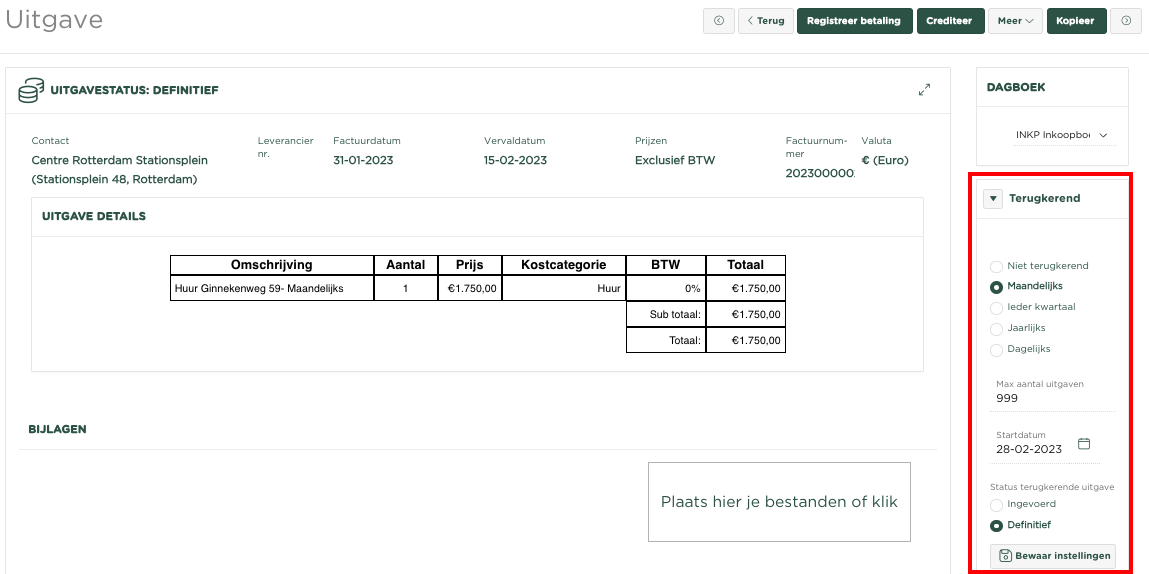
We voeren de factuur van de huur van ons bedrijfspand in en geven aan de rechterzijde van de pagina, onder Terugkerend, aan dat deze uitgave Maandelijks terugkerend is en dat de status van de gegenereerde factuur Definitief zou moeten zijn. Tevens dienen we een Startdatum in te geven, vanaf welke datum de eerst volgende factuur moet worden gegenereerd.
Periodiek toets het systeem of er verzoeken zijn een nieuwe uitgave te genereren op basis van de instellingen onder Terugkerend.
In het gegeven voorbeeld zou de pagina Overzicht Uitgaven het volgende kunnen tonen:
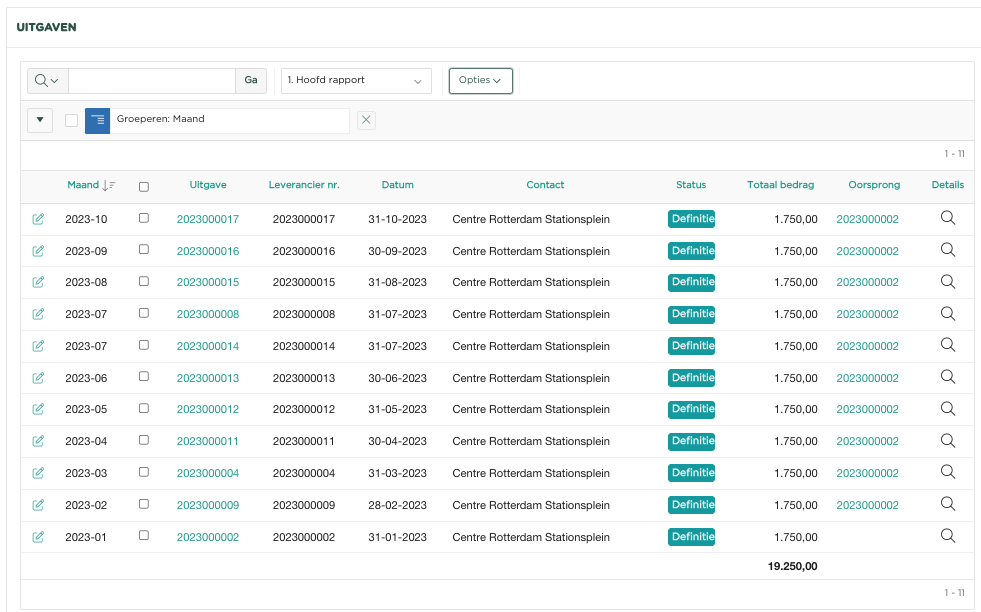
We zien in het overzicht (waar we hebben geselecteerd op het contact Centre Rotterdam Stationsplein, de oorspronkelijke Uitgave per 31/1/23 en vervolgens alle hierna maandelijks automatisch gecreëerde Uitgaven, met in de kolom Oorspronkelijke uitgave, een verwijzing naar de oorspronkelijke uitgave 2023000002.
Selecteren we nu deze link, dan komen we terecht in de oorspronkelijke uitgave, waarin opgenomen de instellingen voor het Terugkeren van de uitgaven.
Je zou nu dus ook weer de instellingen van het Terugkeren, kunnen aanpassen.
LET OP, we hebben de pagina Overzicht Uitgaven wel moeten aanpassen, daar de kolom Oorspronkelijk Uitgave hierin 'standaard' niet in is opgenomen. We beschrijven nu hoe je de betreffende kolom aan het overzicht kunt toevoegen.
Klik boven in de pagina op Opties
Hierna opent het menu zich
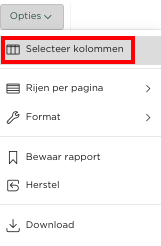
Klik nu op Selecteer kolommen
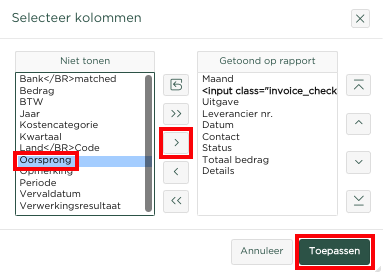
Selecteer aan de linkerzijde de kolom Oorsprong en druk op de  knop, zodat deze kolom onder Getoond op rapport terecht komt.
knop, zodat deze kolom onder Getoond op rapport terecht komt.
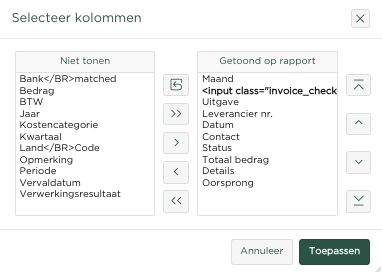
Selecteer nu aan de rechterzijde, onder Getoond op rapport, wederom de kolom Oorspronkelijke uitgave en druk op de knop, zodat de kolom voor de kolom Details zal worden getoond en druk vervolgens op  , waarna je zult zien dat de kolom in het overzicht is opgenomen.
, waarna je zult zien dat de kolom in het overzicht is opgenomen.